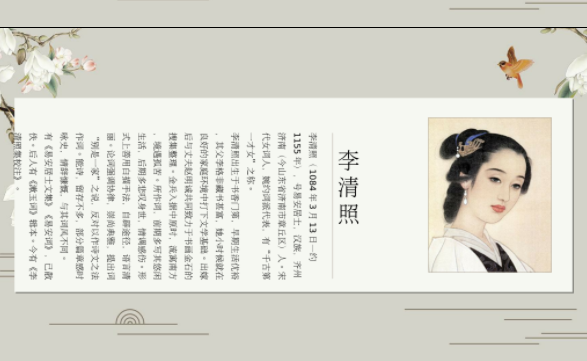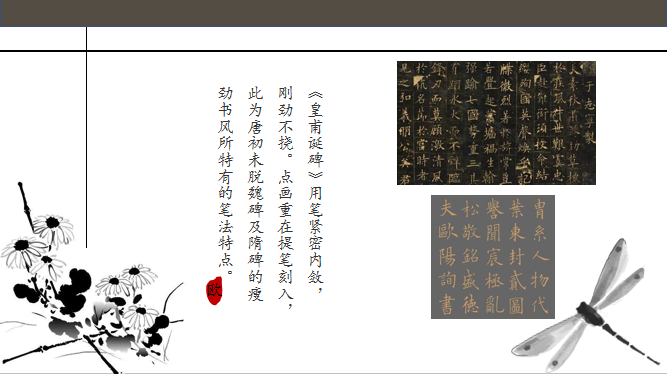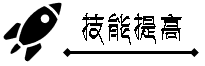
文字矢量化
注:此效果适合于PPT2016以上版本,此版本以下无法适用
矢量图形可以随意更改大小和颜色,并且填充图片。它的属性就跟幻灯片当中的形状一样。那我们如果能把文字变为矢量图形,也可以进行同样的设置。
将文字矢量化的方法是,插入一个矩形,然后选中矩形与文本框,点击菜单栏上的格式,之后选择合并形状下面的拆分,就能把文字变为矢量图形。
完成以后你就可以右键文字图形,设置形状格式,在填充下面就能选择幻灯片背景填充,这样制作出来的效果,比起文字镂空,就能够随意调整文字的位置。
对比:
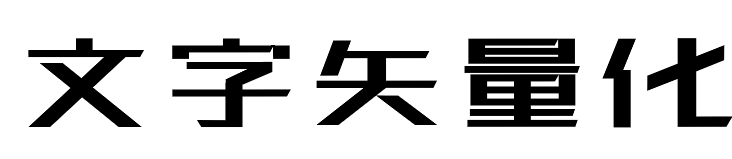
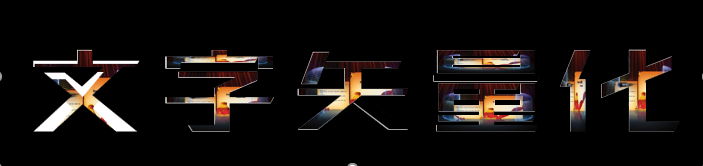
应用效果展示:


任意多边形工具的妙用
布尔运算补充讲解
手绘效果示例
浇水字
图形化标题
虚拟的立方体

使用形状工具绘制各种形状后进行组合或合并形状,填充图片实现。

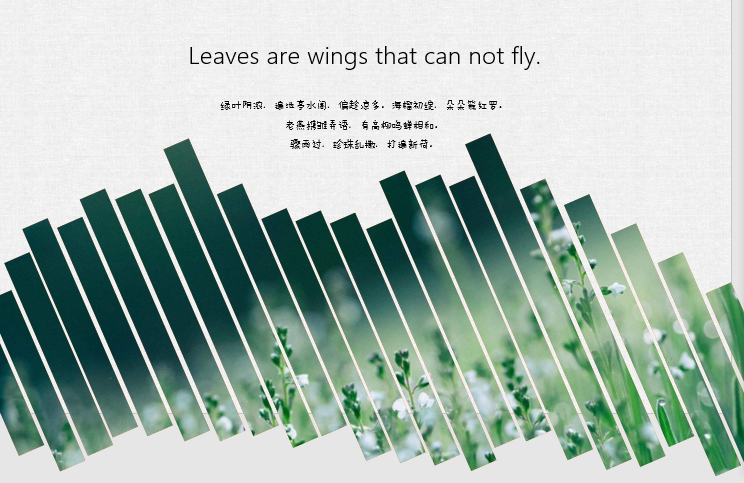
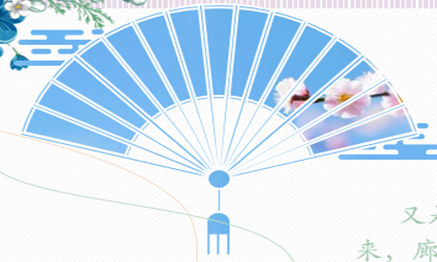

图片上下各插入一个与背景同色的椭圆即可


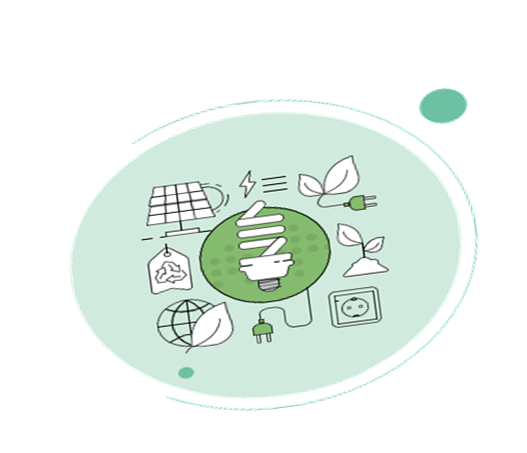
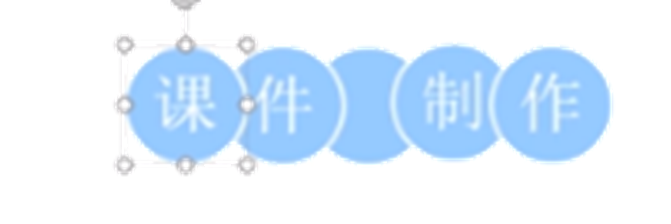

要点:形状填充背景色
一个形状用阴影做高光,参考设置:阴影(左上、白色、模糊设大点14吧,角度225)距离7
一个形状加对角线上的阴影,参考设置:阴影(右下、深色、模糊设大点20吧,角度45)距离9
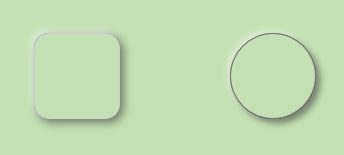
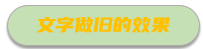
首先将文字图片化(粘贴为图片),在文字上方填加图形,最后选中图片化为文字和所有图形进行合并形状中的组合或剪除都行(注意一定先选中文字,有保留哪个对象就先选哪个)。图片同理。


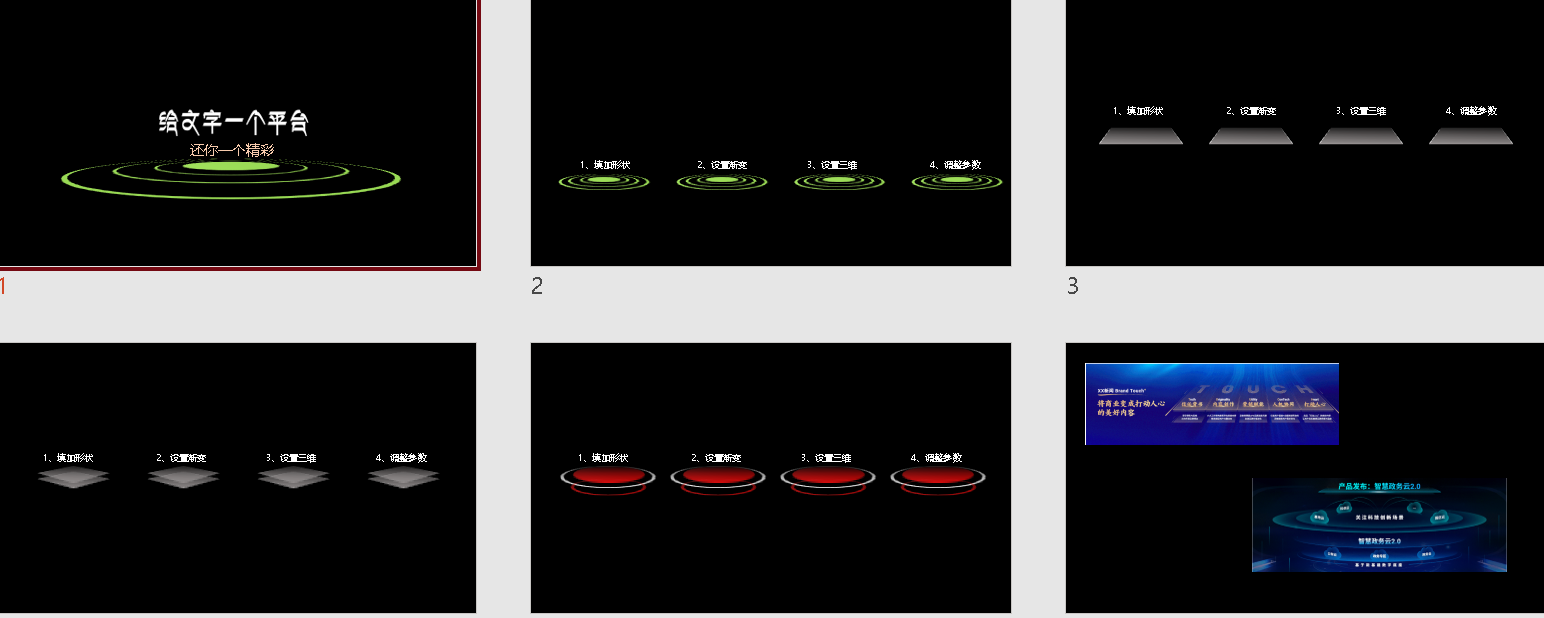


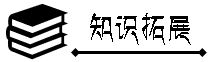
引导注意力
很多PPT高手都会在标题旁边加一条粗线。这条粗线有什么用?单纯是为了好看吗?其实你潜意识会关注这条黑线,这个黑线的作用就是吸引你的注意力。

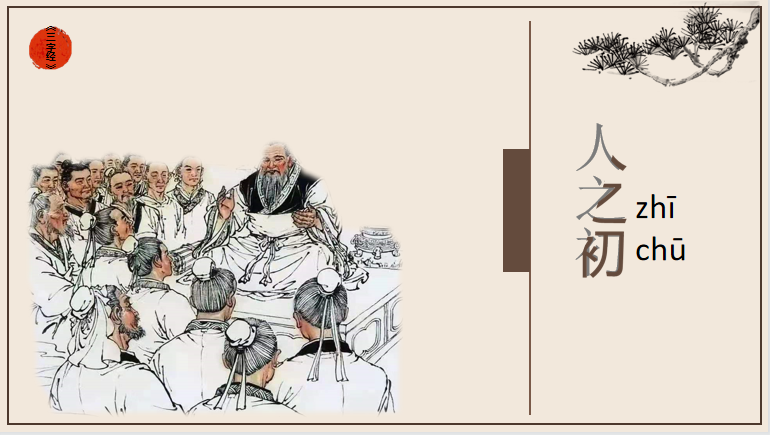
强化层次


平衡画面


引导视线

约束空间
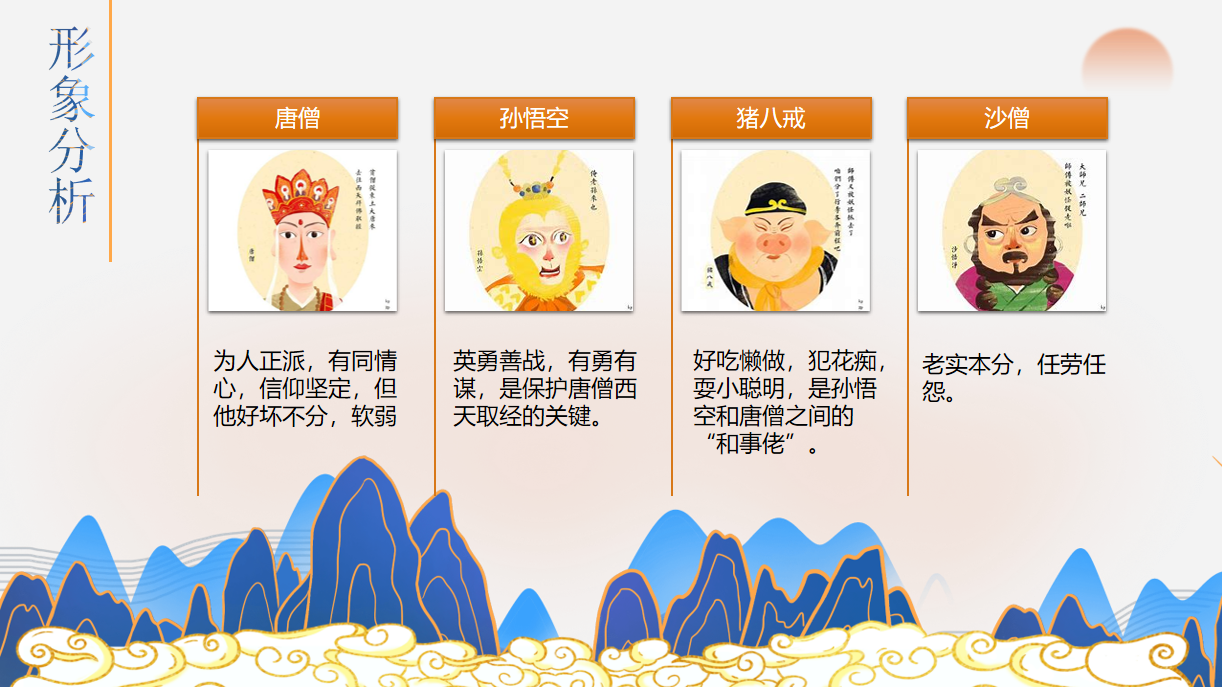
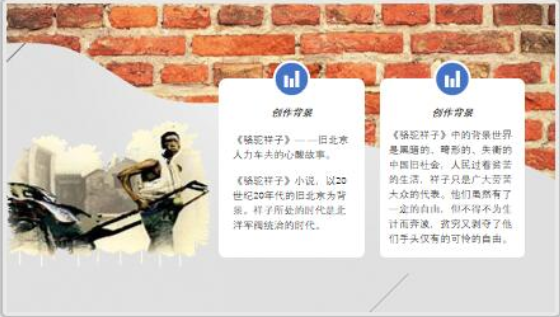
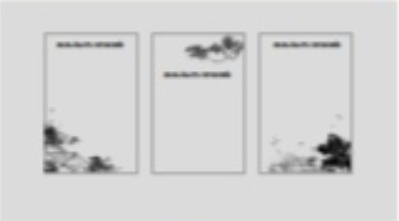
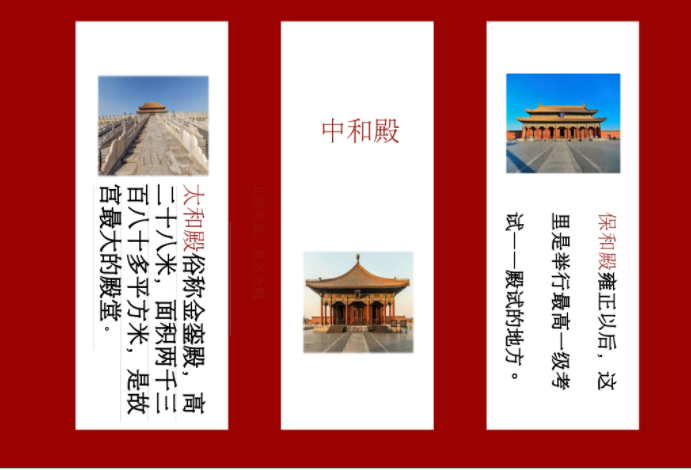
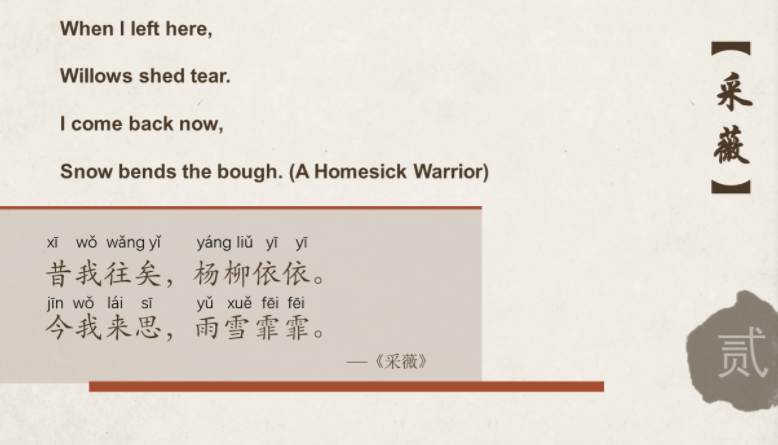
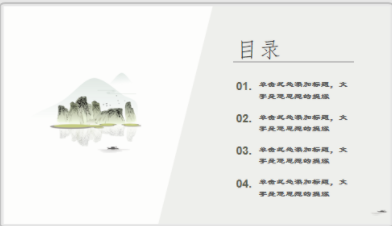

压四角(利用简单的图形和图像压四角)